Diese Funktion befindet sich derzeit in der Beta-Phase. Es kann zu Updates und Änderungen bei der Zugänglichkeit oder Preisgestaltung kommen, während wir sie verfeinern und verbessern.
Wir schätzen Ihre Geduld und freuen uns über Ihr Feedback. Vielen Dank, dass Sie ein früher Anwender sind!
Dies kann nur von einem Administrator durchgeführt werden.
Um Ihre Karriereseite zu ändern, aktivieren Sie bitte zuerst die Karriereseitenfunktion, indem Sie diesen Anweisungen folgen.
Zugriff auf das Anpassungsmenü für erweiterte Karriereseiten
- Gehen Sie auf die folgende Seite. Alternativ klicken Sie im Seitenmenü auf "Karriereseite" und dann auf "Anpassung".


Zwischen Live-/Entwurfsmodi wechseln
- Entwurfsmodus: Der Entwurfsmodus bietet eine Vorschau, wie die Karriereseite nach den in den Einstellungen vorgenommenen Änderungen aussehen wird. Um Ihre Karriereseite nach Änderungen zu aktualisieren, klicken Sie bitte auf "Veröffentlichen".
- Live-Modus: Der Live-Modus zeigt die Karriereseite so an, wie sie aktuell veröffentlicht ist.
-
Gehen Sie auf die folgende Seite. Alternativ klicken Sie im Seitenmenü auf "Anpassung".

-
Wählen Sie den gewünschten Modus aus, indem Sie auf den Tab des bevorzugten Modus klicken.

Zwischen Desktop-/Tablet-/Telefonansichten wechseln
Die Seite zur Anpassung der Karriereseite ermöglicht die Visualisierung der Karriereseite in verschiedenen Auflösungen wie Smartphone, Tablet oder Desktop.
-
Gehen Sie auf die folgende Seite. Alternativ klicken Sie im Seitenmenü auf "Anpassung".

-
Wählen Sie die gewünschte Auflösung aus, indem Sie auf den Tab der bevorzugten Auflösung klicken.

Ihr Design anpassen
Manatal bietet 3 verschiedene Designs für Karriereseiten zur Anpassung an. Das erste Design ist das einfachste, während das dritte Design die meisten Optionen bietet. Wir werden hier das dritte Design namens "Kreativ" verwenden, da es alle verschiedenen Optionen abdeckt.
Um die Karriereseite nach Änderungen zu aktualisieren, vergessen Sie nicht, auf "Veröffentlichen" zu klicken.
Karriereseiten-Design wechseln
-
Gehen Sie auf die folgende Seite. Alternativ klicken Sie im Seitenmenü auf "Anpassung".

-
Klicken Sie auf "Design ändern", um das Pop-up zu öffnen.
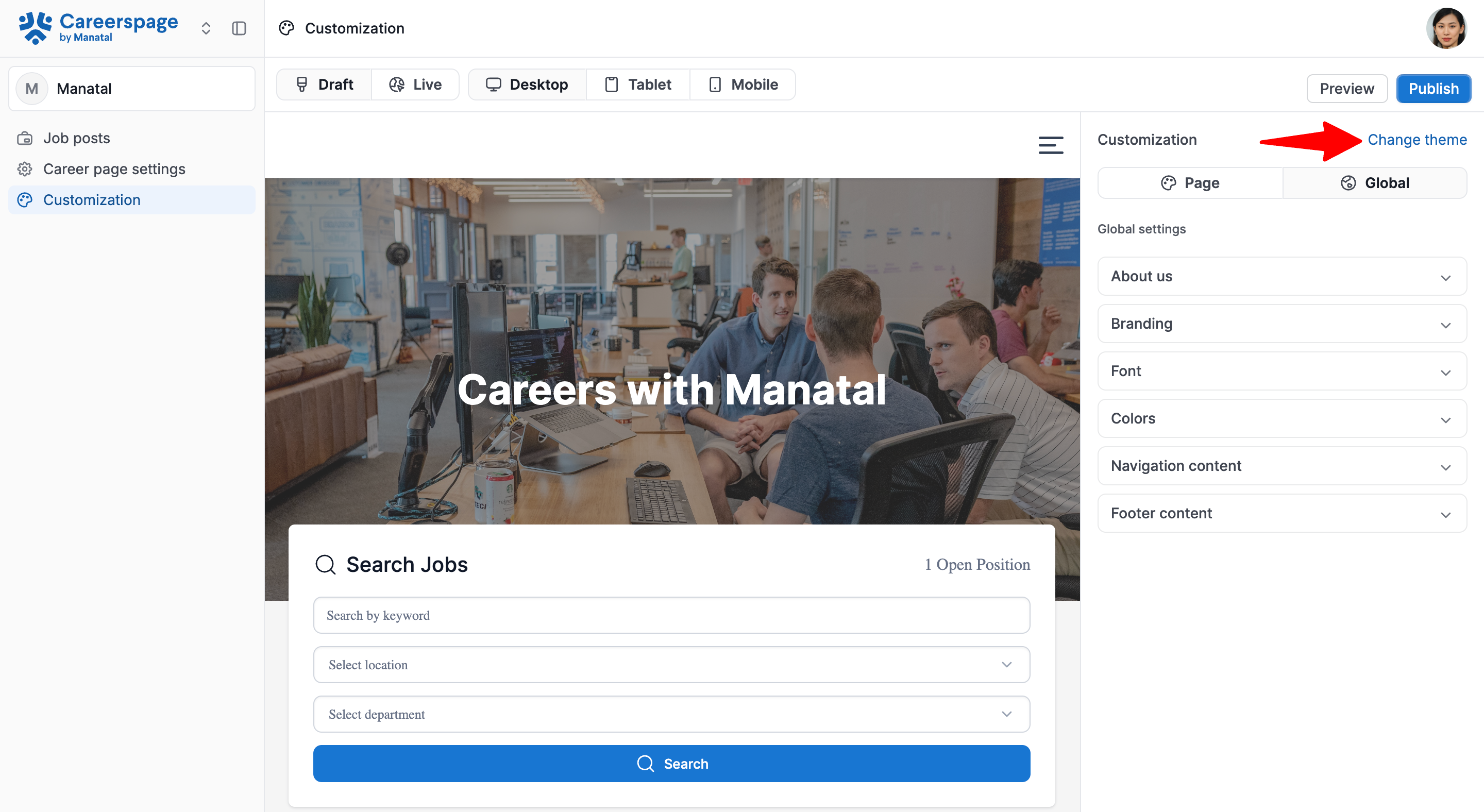
-
Wählen Sie das gewünschte Design aus und klicken Sie auf "Weiter".

Um die Karriereseite nach Änderungen zu aktualisieren, vergessen Sie nicht, auf "Veröffentlichen" zu klicken.
Kopfzeileninhalt bearbeiten
-
Gehen Sie auf die folgende Seite. Alternativ klicken Sie im Seitenmenü auf "Anpassung".

-
Öffnen Sie in der Anpassungs-Seitenleiste den Tab "Seite".

-
Klicken Sie auf "Kopfzeileninhalt".
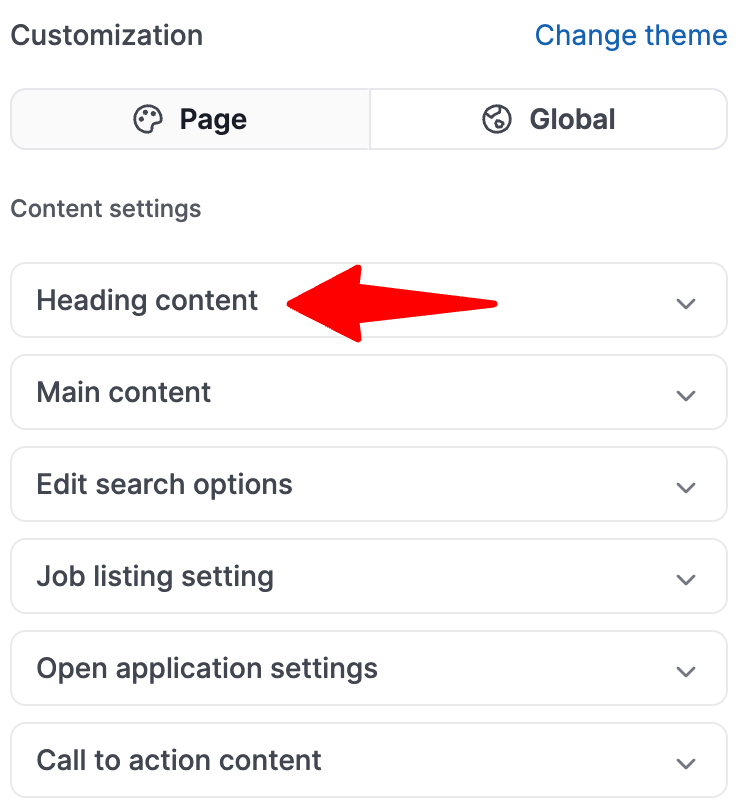
-
Sie können dann anpassen:
- Kopfzeilentext
- Unterstützende Kopfzeile
- Schaltfläche zum Anzeigen von offenen Stellen
- Overlay transparent
- Index-Hintergrund
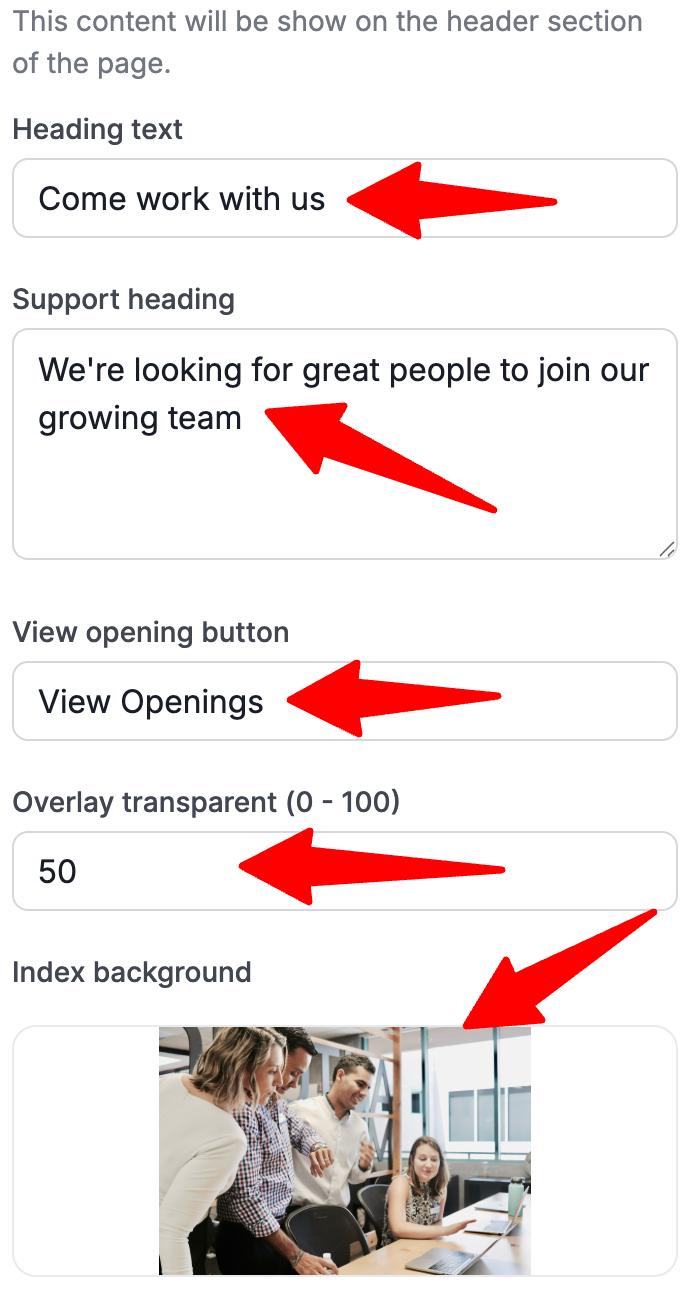
Um die Karriereseite nach Änderungen zu aktualisieren, vergessen Sie nicht, auf "Veröffentlichen" zu klicken.
Hauptinhalt bearbeiten
Ermöglicht die Platzierung von 3 Bildern und Inhalten unterhalb des Bannerbereichs der Karriereseite.
-
Gehen Sie auf die folgende Seite. Alternativ klicken Sie im Seitenmenü auf "Anpassung".

-
Öffnen Sie in der Anpassungs-Seitenleiste den Tab "Seite".

-
Klicken Sie auf "Hauptinhalt".

-
Um ein Bild hinzuzufügen, klicken Sie auf "Zum Hochladen klicken" oder auf das Bild, falls bereits eines vorhanden ist.
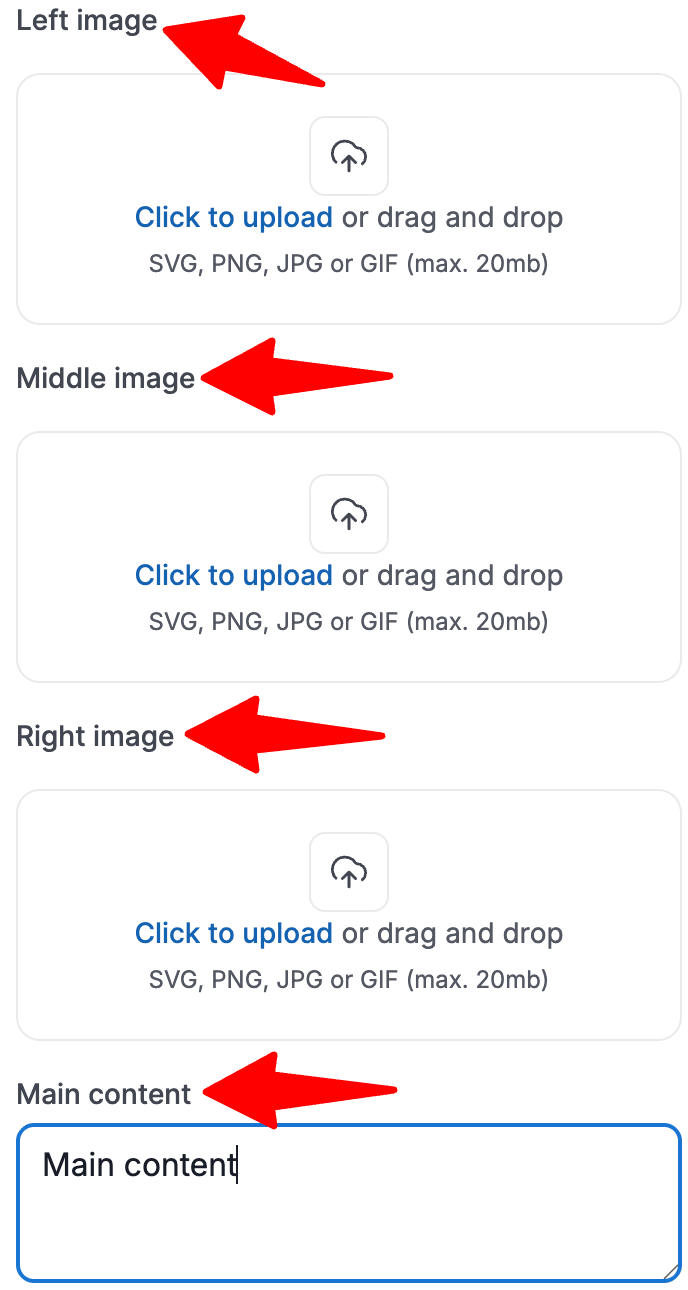
-
Schneiden Sie das Bild wie gewünscht zu. Klicken Sie dann auf "Änderungen speichern".
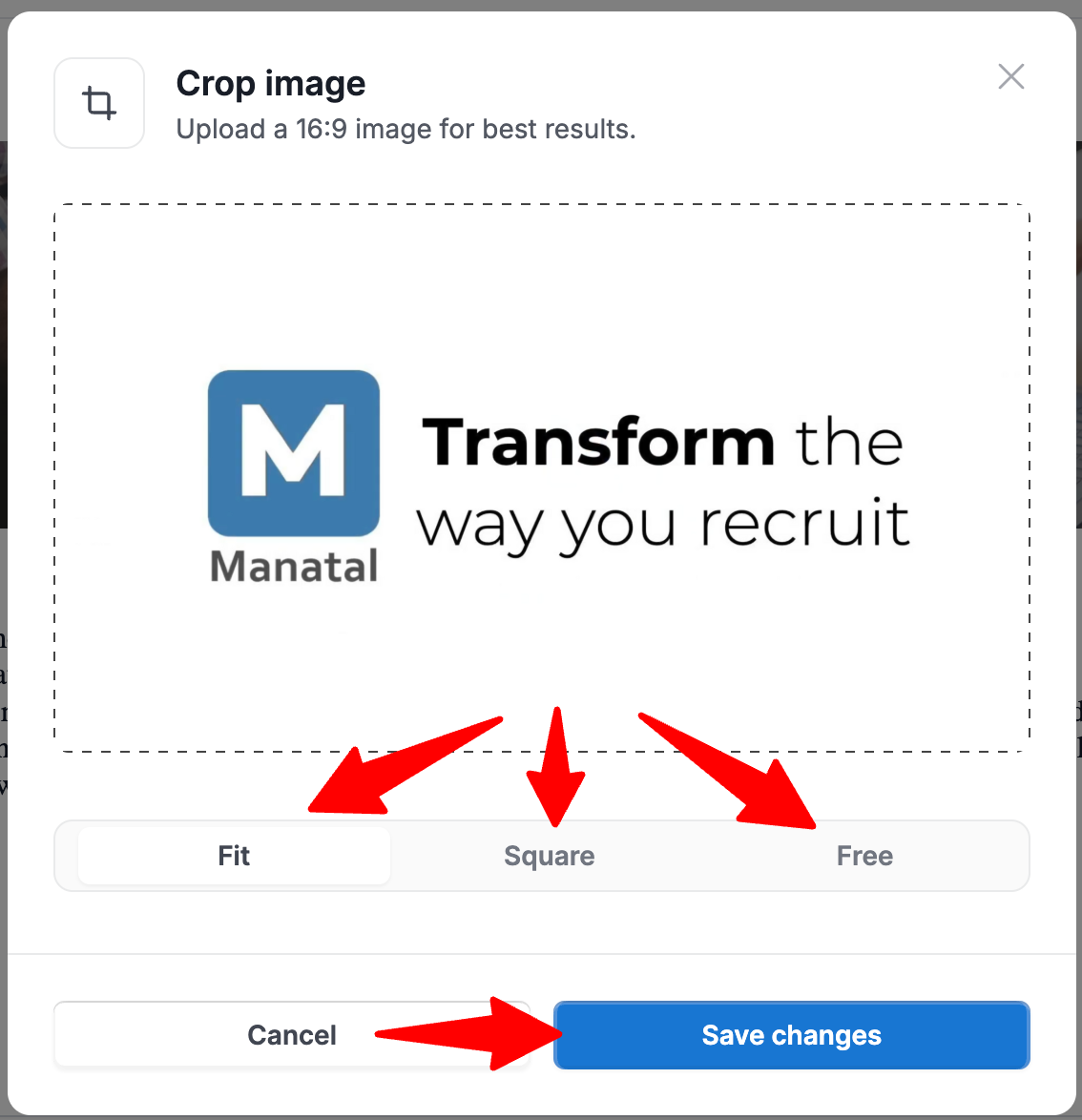
-
Fügen Sie den Hauptinhalt hinzu.
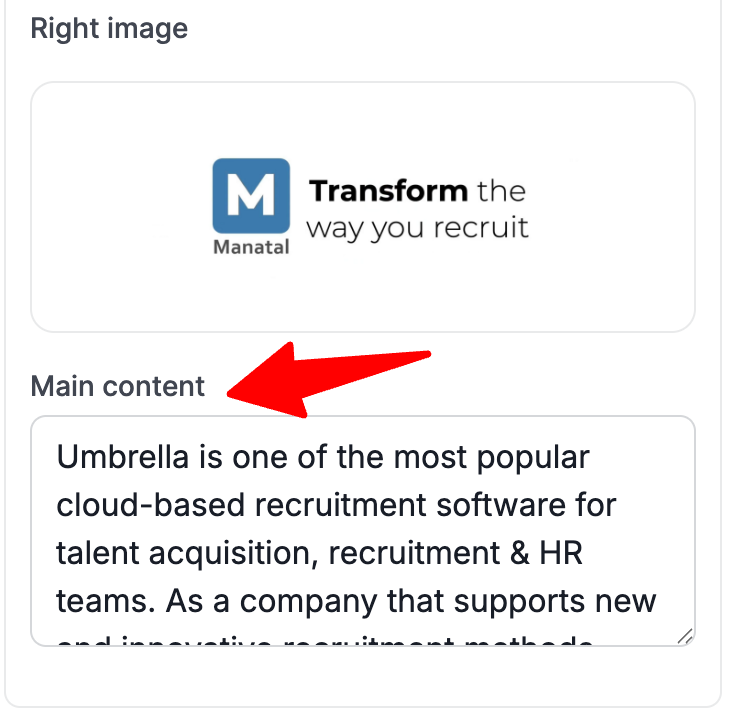
Um die Karriereseite nach Änderungen zu aktualisieren, vergessen Sie nicht, auf "Veröffentlichen" zu klicken.
Suchoptionen bearbeiten
Wenn aktiviert, wird eine Suchleiste zur Karriereseite hinzugefügt und einige Suchoptionen werden in den Einstellungen wie unten aufgeführt angezeigt.
- Stichwort: Wenn aktiviert, können Kandidaten Stellenangebote mithilfe von Stichwörtern suchen.
- Stadt/Land: Wenn aktiviert, können Kandidaten ihre Suche nach Stadt oder Land filtern.
- Organisation (Kunde/Abteilung): Wenn aktiviert, können Kandidaten ihre Suche nach Organisation (Kunde/Abteilung) filtern.
-
Gehen Sie auf die folgende Seite. Alternativ klicken Sie im Seitenmenü auf "Anpassung".

-
Öffnen Sie in der Anpassungs-Seitenleiste den Tab "Seite".

-
Klicken Sie auf "Suchoptionen bearbeiten".
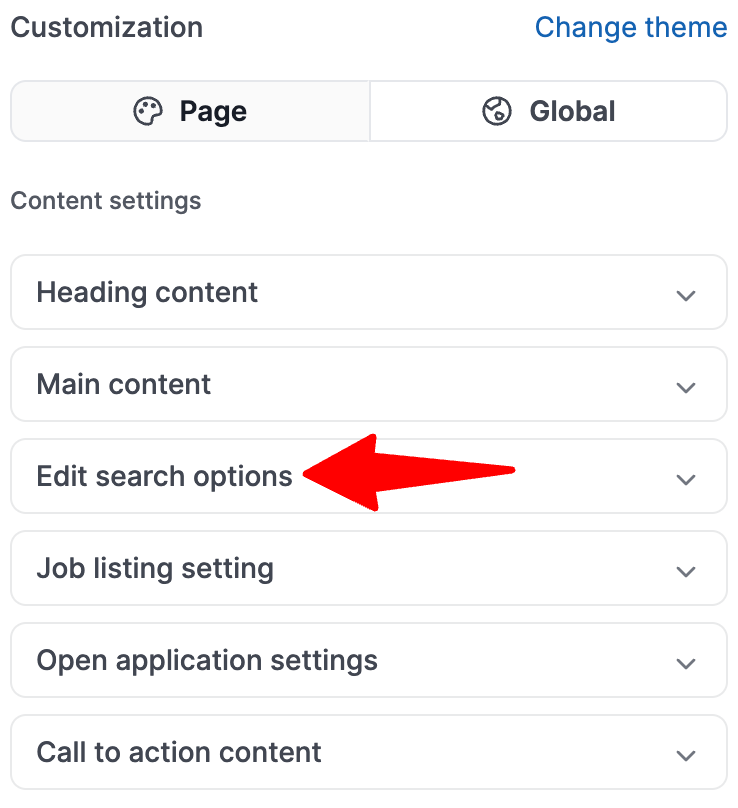
-
Aktivieren Sie die Suchleiste und aktivieren/deaktivieren Sie dann die Suchoptionen nach Wunsch.
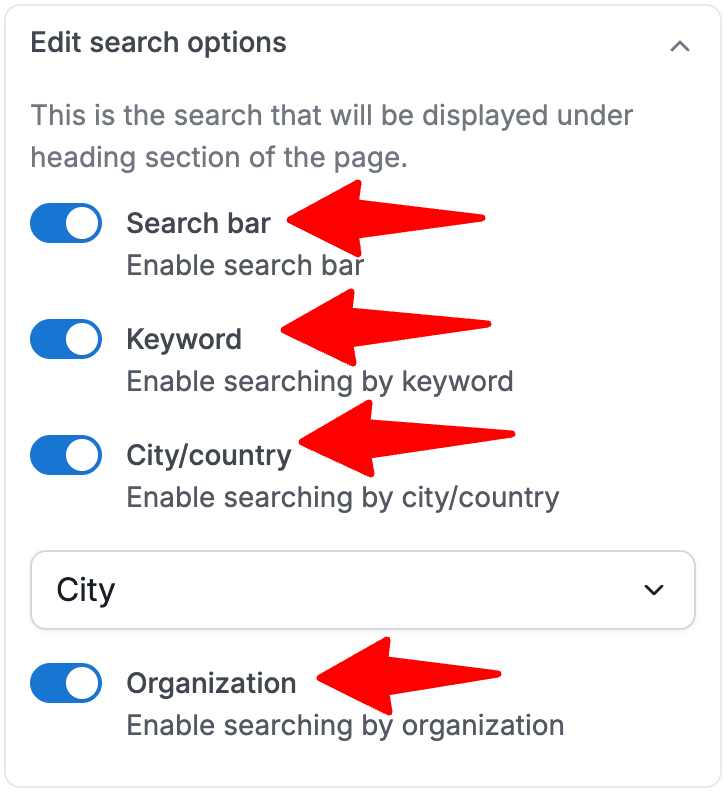
Um die Karriereseite nach Änderungen zu aktualisieren, vergessen Sie nicht, auf "Veröffentlichen" zu klicken.
Stellenanzeigen bearbeiten
-
Gehen Sie auf die folgende Seite. Alternativ klicken Sie im Seitenmenü auf "Anpassung".

-
Öffnen Sie in der Anpassungs-Seitenleiste den Tab "Seite".

-
Klicken Sie auf "Einstellung der Stellenanzeige".
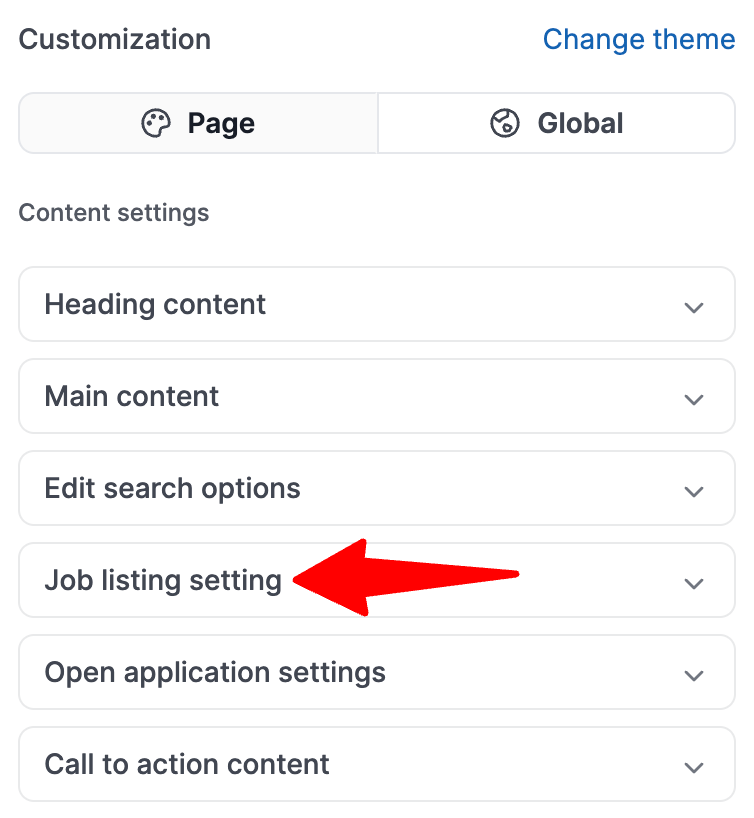
-
Sie können "Standort der Stelle anzeigen" aktivieren und dann auswählen, wie viele Stellen pro Seite angezeigt werden sollen.
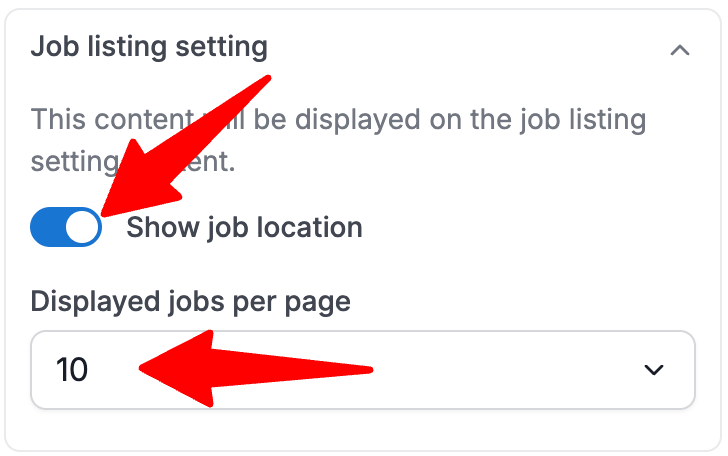
Um die Karriereseite nach Änderungen zu aktualisieren, vergessen Sie nicht, auf "Veröffentlichen" zu klicken.
Einstellungen für offene Bewerbungen bearbeiten
Wenn aktiviert, wird am unteren Ende der Startseite Ihrer Karriereseite ein Abschnitt erstellt, der offene Bewerbungen ermöglicht. Lesen Sie diesen Artikel, um das Formular für offene Bewerbungen anzupassen.
Standardmäßig verwendet die offene Bewerbung das Standard-Bewerbungsformular.
-
Gehen Sie auf die folgende Seite. Alternativ klicken Sie im Seitenmenü auf "Anpassung".

-
Öffnen Sie in der Anpassungs-Seitenleiste den Tab "Seite".

-
Klicken Sie auf "Einstellungen für offene Bewerbungen".
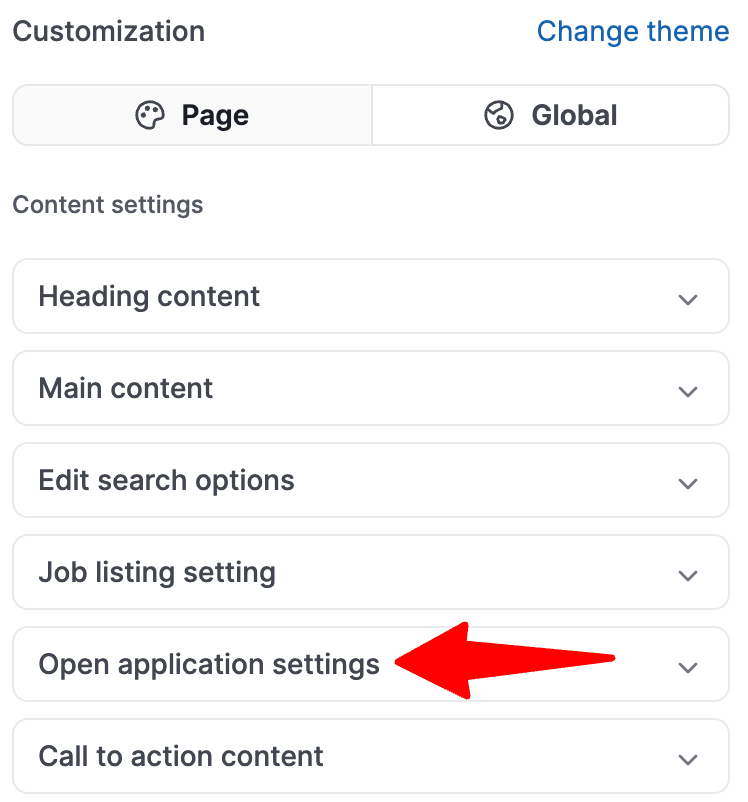
-
Aktivieren Sie den Schalter für "Offene Bewerbungen zulassen".
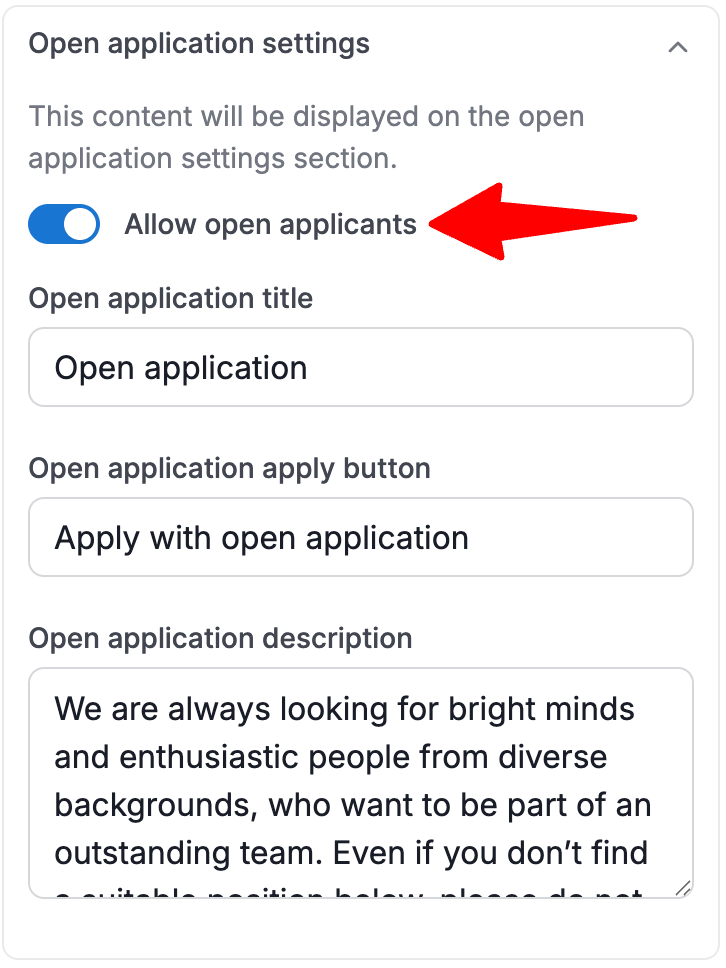
-
Sie können dann anpassen:
- Titel für offene Bewerbungen
- Schaltfläche zum Bewerben für offene Bewerbungen
- Beschreibung für offene Bewerbungen
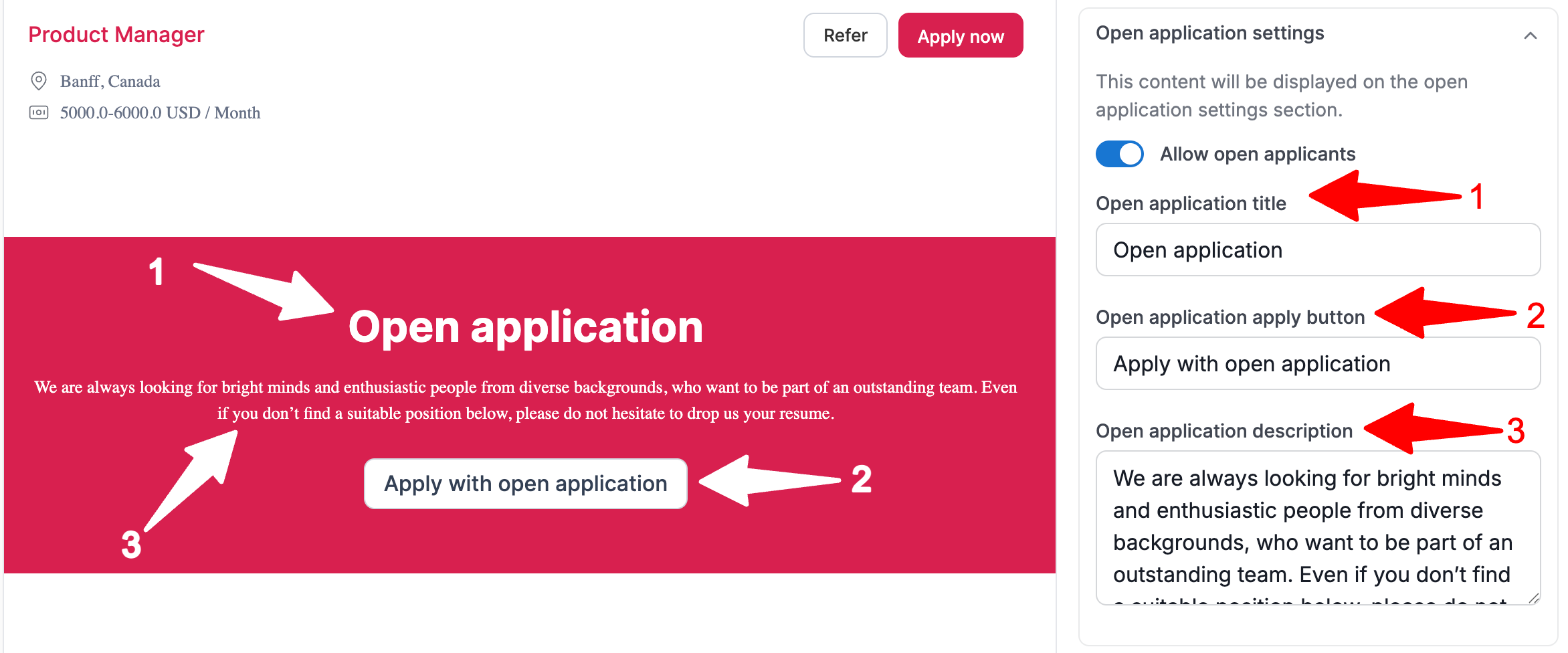
Um die Karriereseite nach Änderungen zu aktualisieren, vergessen Sie nicht, auf "Veröffentlichen" zu klicken.
Call-to-Action-Inhalt bearbeiten
-
Gehen Sie auf die folgende Seite. Alternativ klicken Sie im Seitenmenü auf "Anpassung".

-
Öffnen Sie in der Anpassungs-Seitenleiste den Tab "Seite".

-
Klicken Sie auf "Call-to-Action-Inhalt".
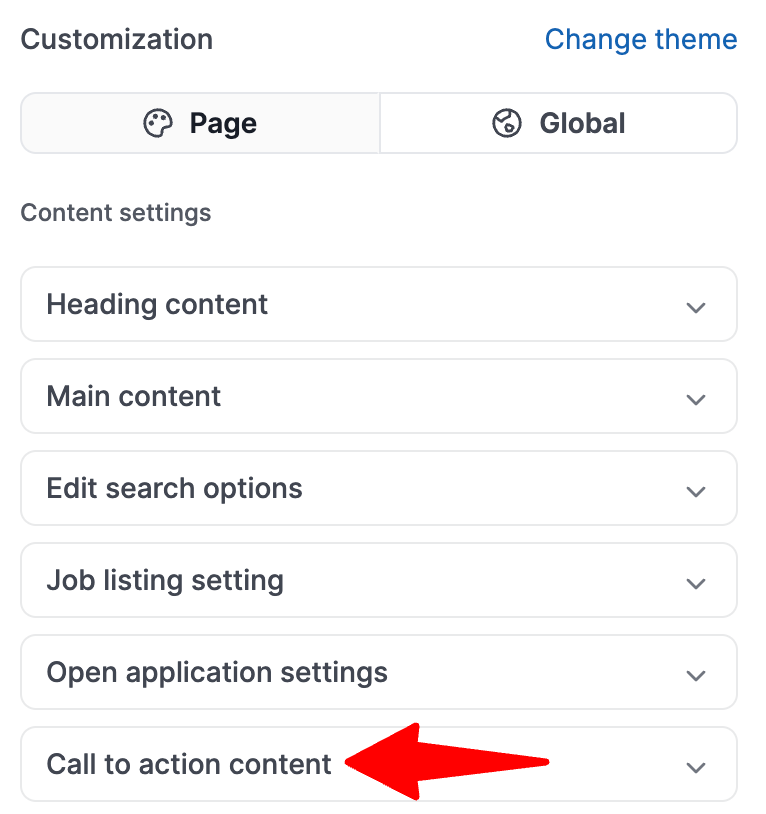
-
Sie können dann den folgenden CTA-Inhalt anpassen:
- Unternehmenswebseite
- Suchen
- Mehr erfahren
- Bewerben
- Empfehlen
- Teilen
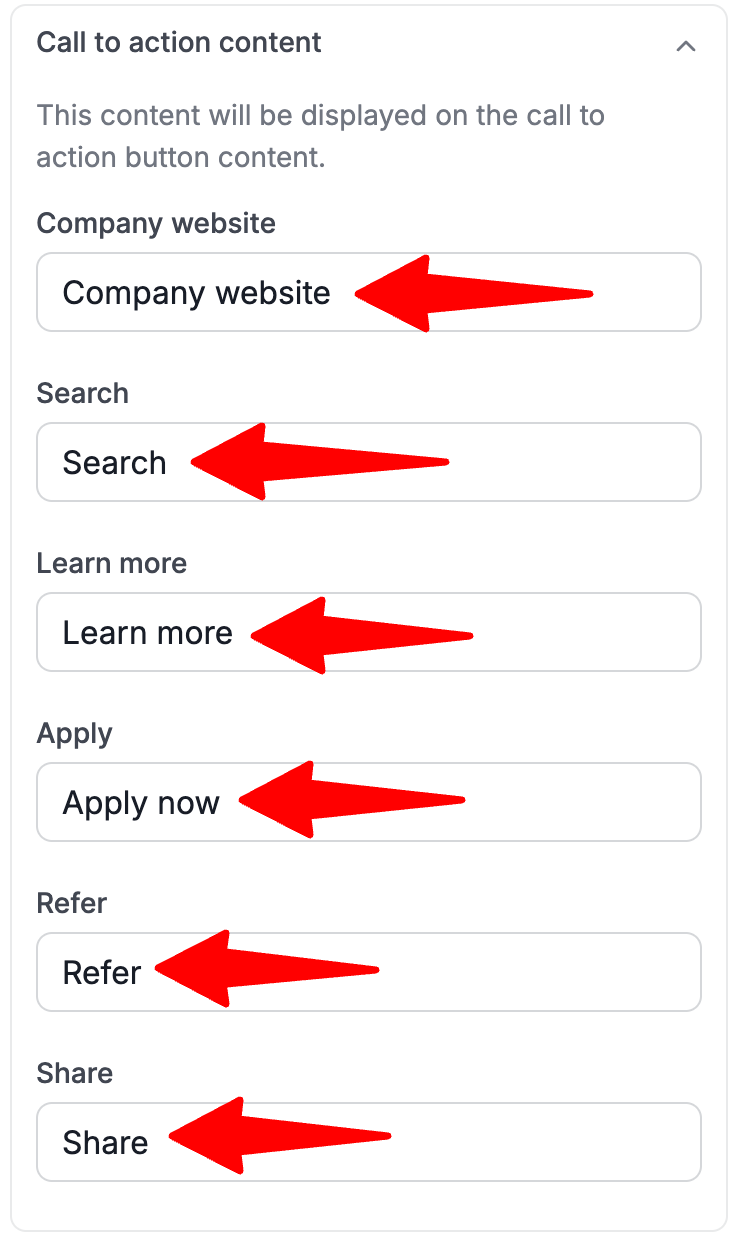
Branding bearbeiten
Jedes Design ermöglicht die unabhängige Konfiguration eines eigenen Logos und Favicons. Aktualisierungen, die am Logo oder Favicon in den Allgemeinen Einstellungen vorgenommen werden, werden nicht mit denen synchronisiert, die innerhalb einzelner Designs definiert sind.
-
Gehen Sie auf die folgende Seite. Alternativ klicken Sie im Seitenmenü auf "Anpassung".

-
Öffnen Sie in der Anpassungs-Seitenleiste den Tab "Global".

-
Klicken Sie auf "Branding".
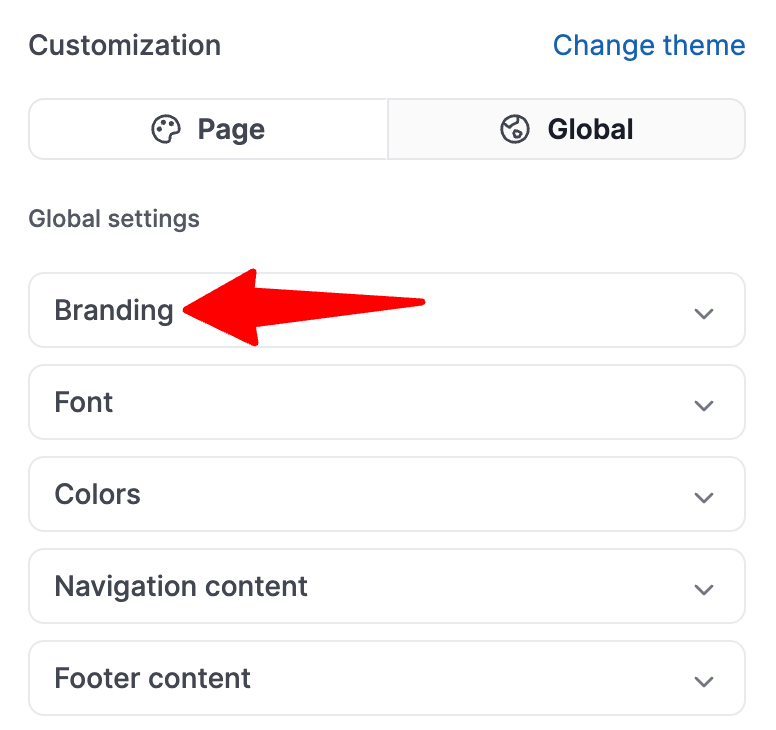
-
Um Bilder für Ihr Logo und Favicon hinzuzufügen, klicken Sie auf "Zum Hochladen klicken" oder auf das Bild, falls bereits eines vorhanden ist.
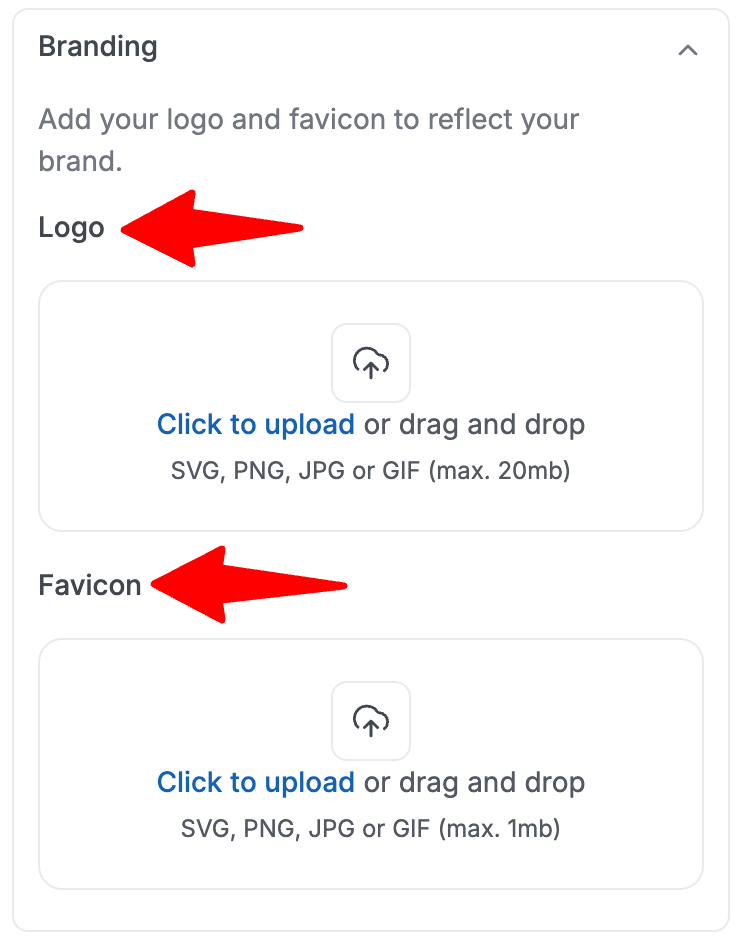
-
Schneiden Sie das Bild wie gewünscht zu. Klicken Sie dann auf "Änderungen speichern".
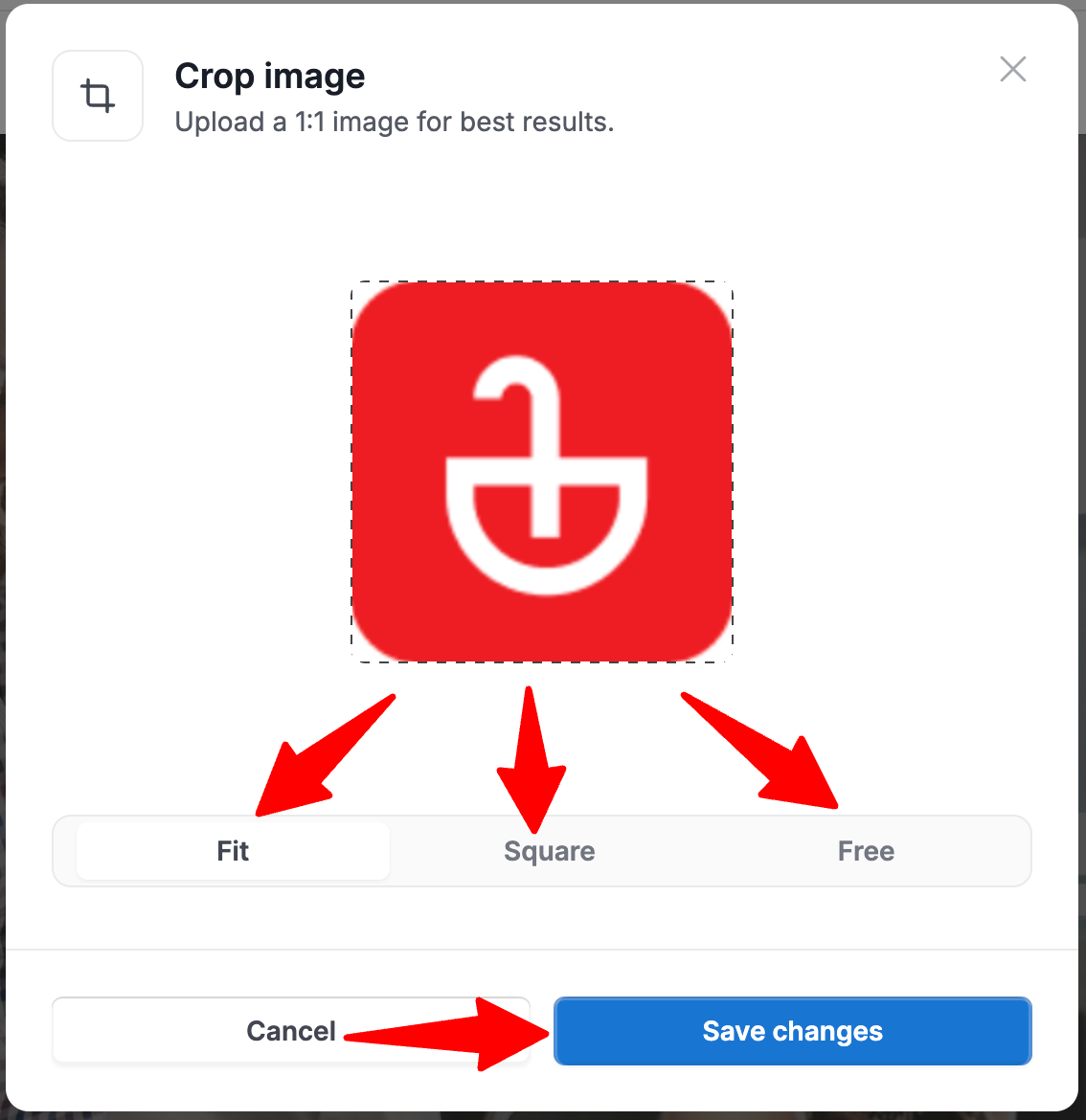
Schriftart bearbeiten
-
Gehen Sie auf die folgende Seite. Alternativ klicken Sie im Seitenmenü auf "Anpassung".

-
Öffnen Sie in der Anpassungs-Seitenleiste den Tab "Global".

-
Klicken Sie auf "Schriftart".
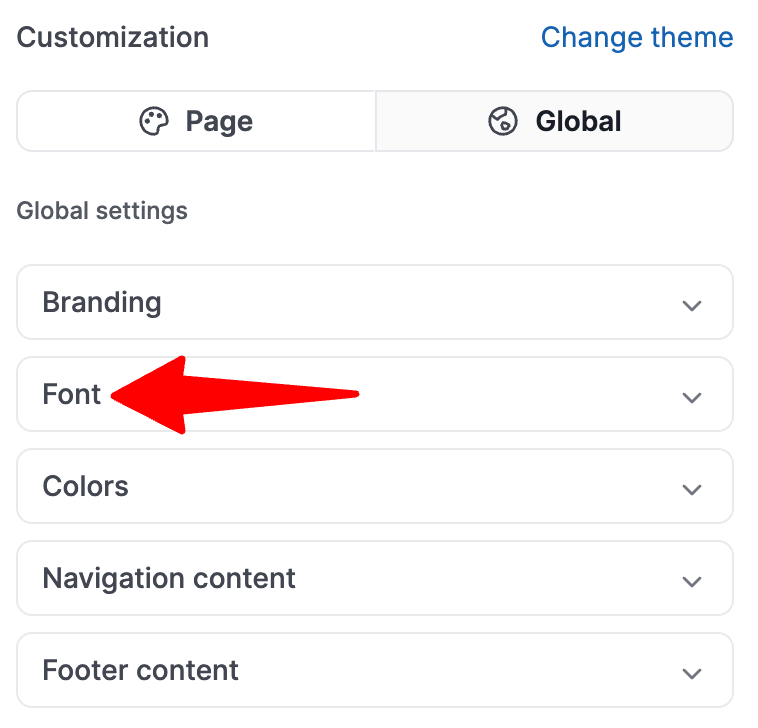
-
Wählen Sie die Schriftart für die Überschrift und den Absatz aus.
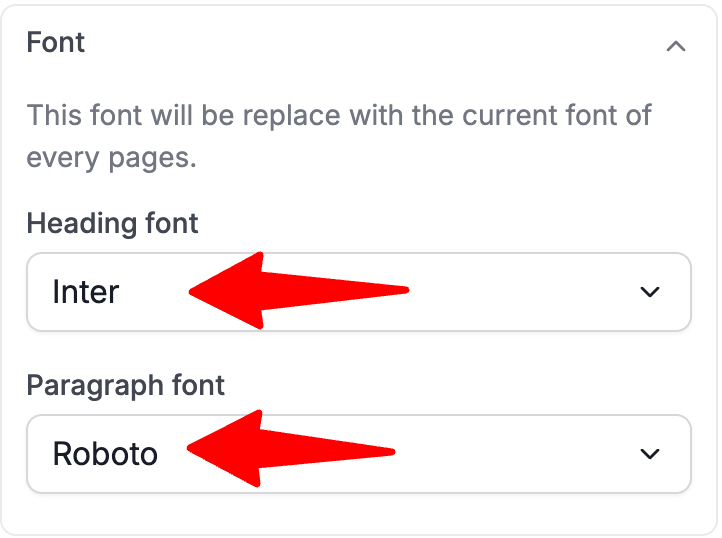
Um die Karriereseite nach Änderungen zu aktualisieren, vergessen Sie nicht, auf "Veröffentlichen" zu klicken.
Farben auswählen
Option zur Auswahl der Primärfarbe, die für den oberen Bannerbereich der Karriereseite und die Schaltflächen "Bewerben" auf der Karriereseite verwendet wird, Sekundärfarbe für den Fußbereich.
-
Gehen Sie auf die folgende Seite. Alternativ klicken Sie im Seitenmenü auf "Anpassung".

-
Öffnen Sie in der Anpassungs-Seitenleiste den Tab "Global".

-
Klicken Sie auf "Farben".
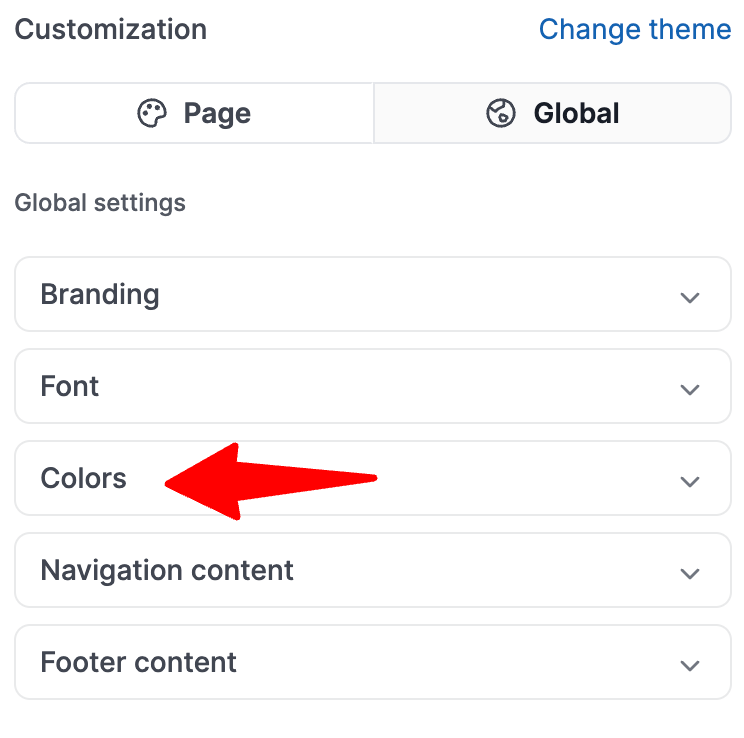
-
Wählen Sie die gewünschte Farbe aus oder geben Sie den Farbcode ein.
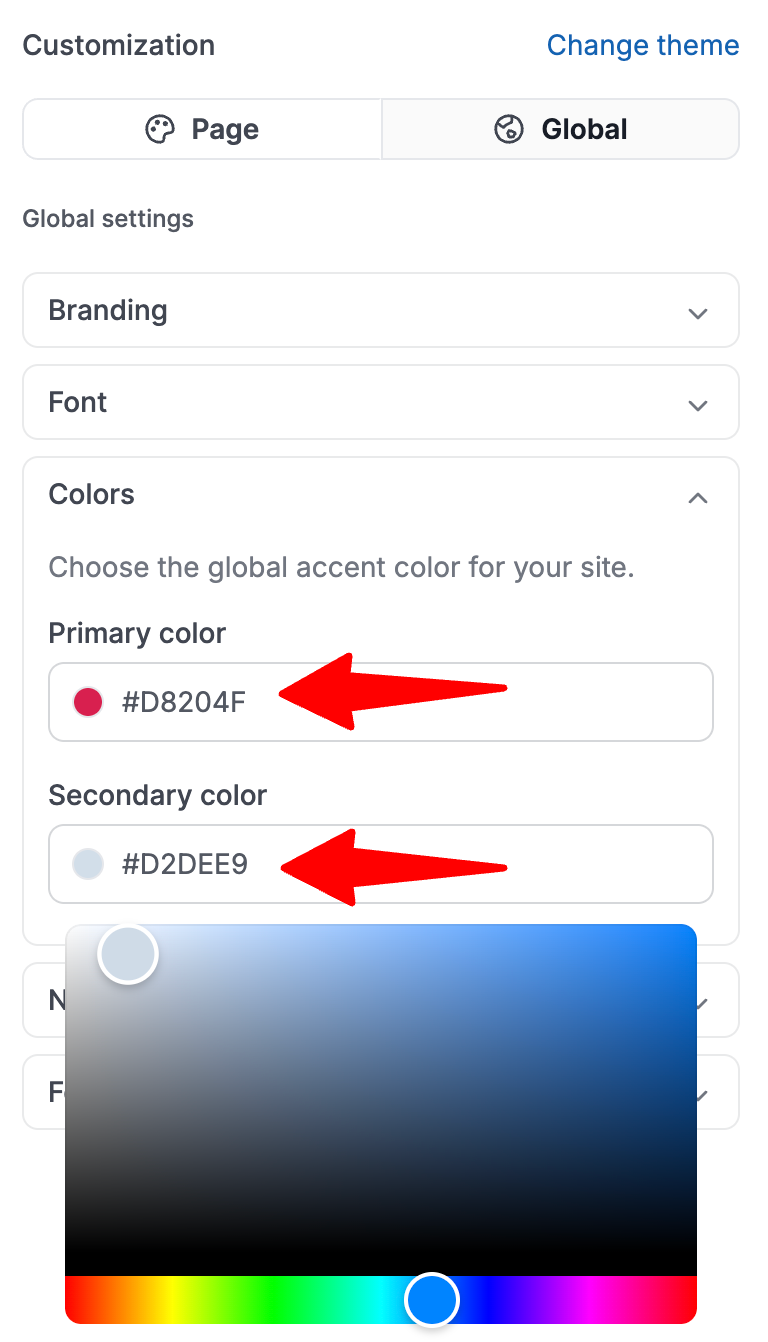
Um die Karriereseite nach Änderungen zu aktualisieren, vergessen Sie nicht, auf "Veröffentlichen" zu klicken.
Navigationsinhalt bearbeiten
Option zur Anzeige der Social-Media-Symbole in der Navigation oben auf jeder Seite Ihrer Karriereseite.
-
Gehen Sie auf die folgende Seite. Alternativ klicken Sie im Seitenmenü auf "Anpassung".

-
Öffnen Sie in der Anpassungs-Seitenleiste den Tab "Global".

-
Klicken Sie auf "Navigationsinhalt".
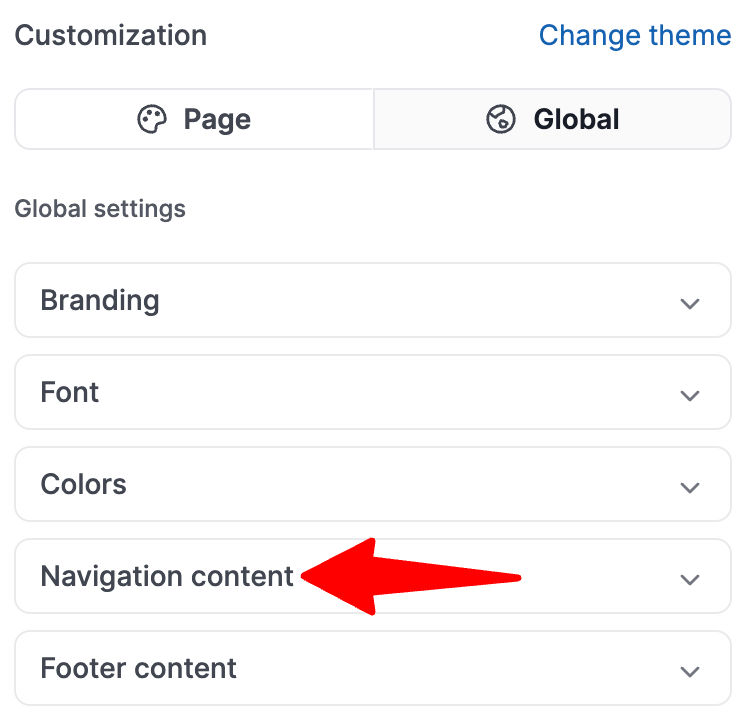
-
Aktivieren Sie den Schalter für "Social-Media-Symbole".
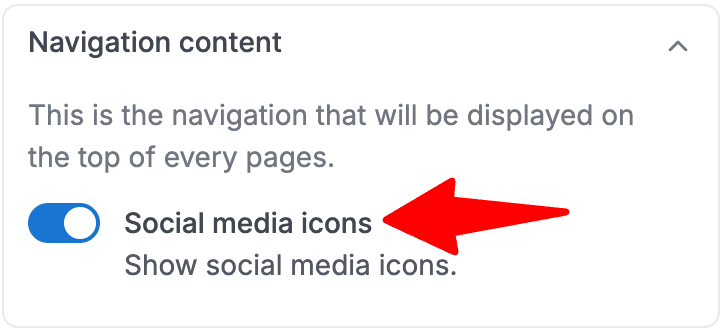
Um die Karriereseite nach Änderungen zu aktualisieren, vergessen Sie nicht, auf "Veröffentlichen" zu klicken.
Fußzeileninhalt bearbeiten
Option zur Anzeige der Social-Media-Symbole am unteren Ende jeder Seite Ihrer Karriereseite.
-
Gehen Sie auf die folgende Seite. Alternativ klicken Sie im Seitenmenü auf "Anpassung".

-
Öffnen Sie in der Anpassungs-Seitenleiste den Tab "Global".

-
Klicken Sie auf "Fußzeileninhalt".
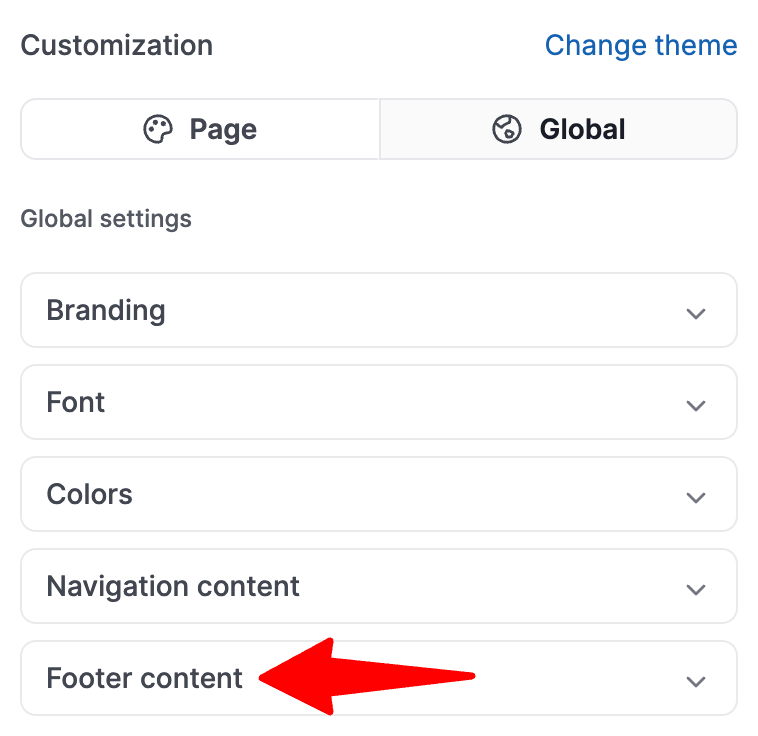
-
Aktivieren Sie den Schalter für "Social-Media-Symbole".
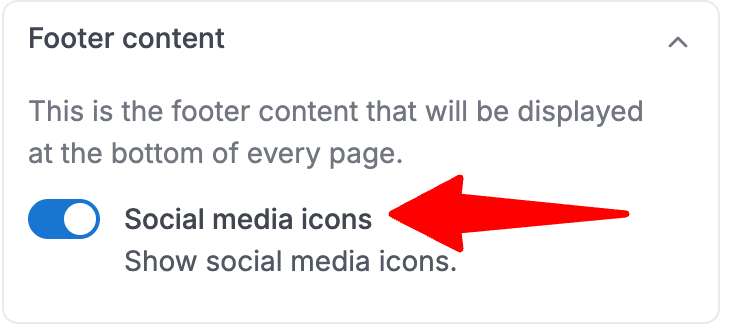
Um die Karriereseite nach Änderungen zu aktualisieren, vergessen Sie nicht, auf "Veröffentlichen" zu klicken.
Vorschau Ihrer Änderungen
-
Gehen Sie auf die folgende Seite. Alternativ klicken Sie im Seitenmenü auf "Anpassung".

-
Bevor Sie die Änderungen veröffentlichen, können Sie auf "Vorschau" klicken, um sicherzustellen, dass alles richtig aussieht.
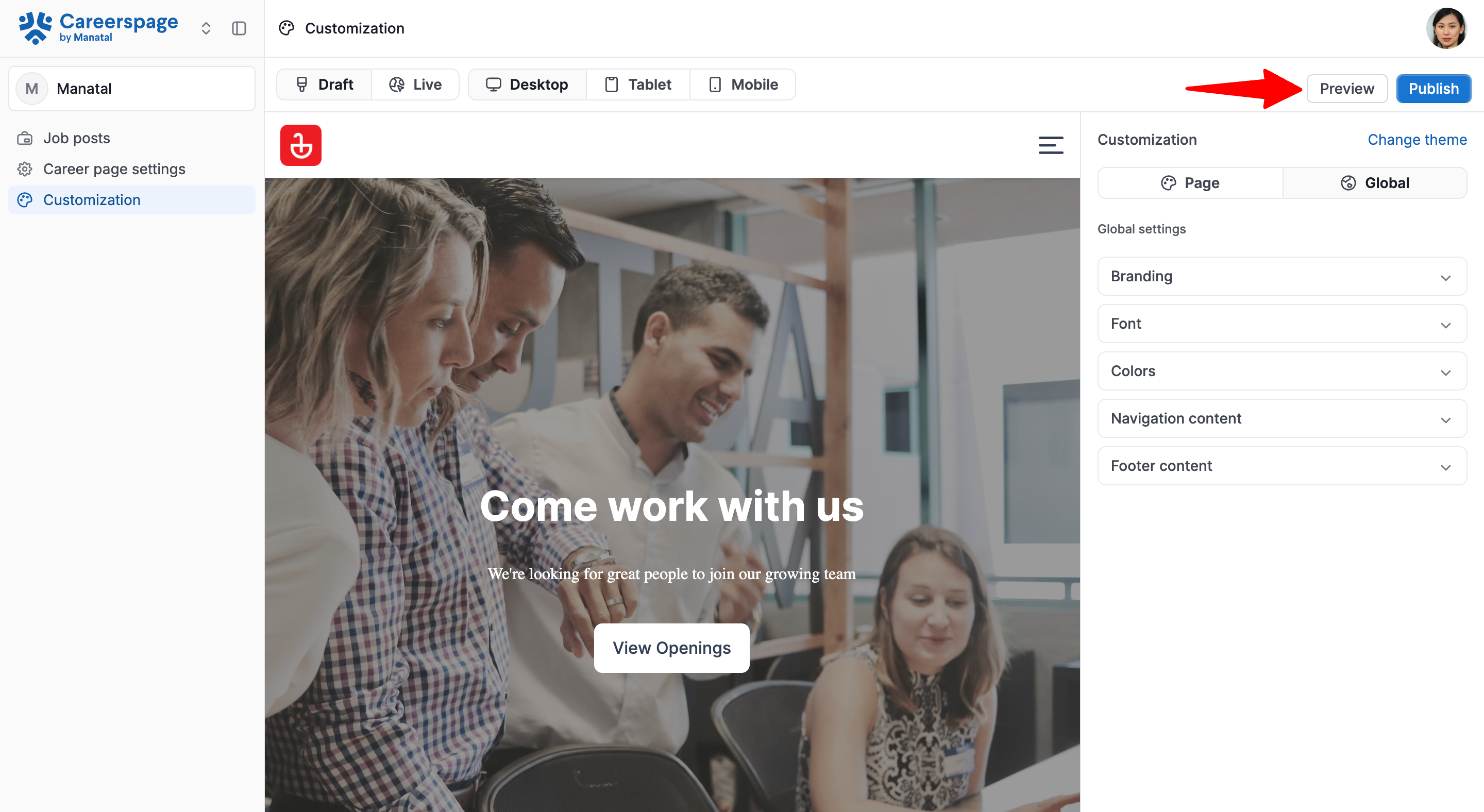
Ihre Änderungen veröffentlichen
-
Gehen Sie auf die folgende Seite. Alternativ klicken Sie im Seitenmenü auf "Anpassung".

-
Sobald alle Ihre Einstellungen konfiguriert sind, klicken Sie auf "Veröffentlichen".
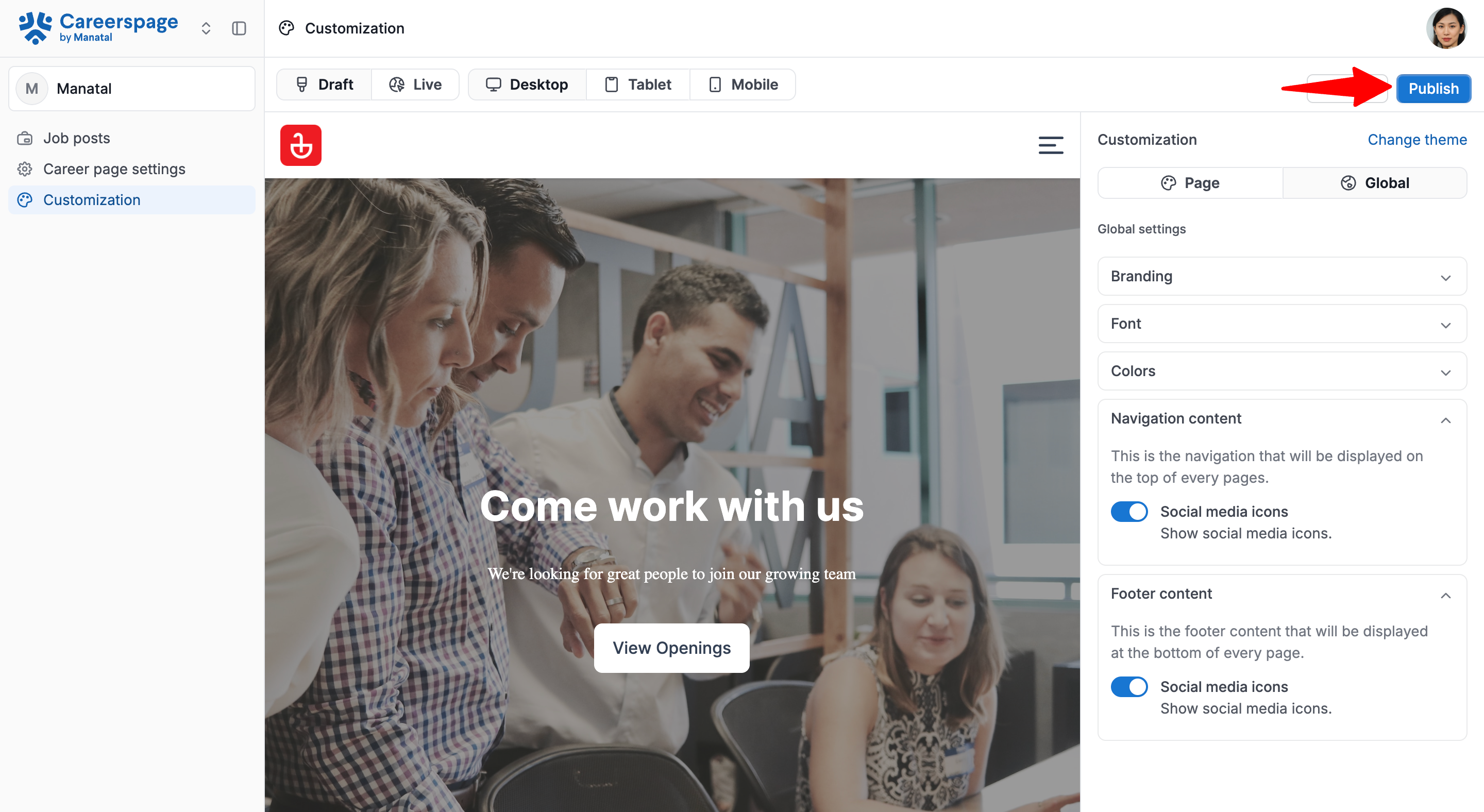
-
Ihre Karriereseite ist unter der von Ihnen festgelegten URL zu finden. Sie können diese URL an zwei Stellen festlegen:
- Im Abschnitt "Karriereseiten-Domain" unter dem Tab "Allgemeine Einstellungen". Erfahren Sie mehr in diesem Leitfaden.
- Im Abschnitt "Benutzerdefinierte Domain" unter dem Tab "Verbinden", wenn Sie die Domain Ihres Unternehmens verbunden haben. Erfahren Sie mehr in diesem Leitfaden.